Kohandatud tarkvaraallikate lisamine ja eemaldamine OpenSUSE Linuxis
OpenSUSE Linuxil on kasutajatel palju võimalusi tarkvara installimine mitteametlikest, kohandatud tarkvaraallikatest. Selle tulemusel õnnestub tal pakkuda avatud lähtekoodiga kogukonnas ühte suurimat Linuxi tarkvara valikut. Sellegipoolest, kuna see on vähem populaarne Linuxi opsüsteem (võrreldes Ubuntu, Fedora, Debiani ja teised) paljud OpenSUSE maailma uued kasutajad pole kindlad, kuidas neid kohandatud tarkvara allikaid OpenSUSE'is lisada Linux.
Selles juhendis käsitleme põhjalikult OpenSUSE-d ja selgitame, kuidas lisada süsteemi kohandatud kolmanda osapoole tarkvaraallikaid. Näitame teile ka, kuidas seda teha eemaldage need kohandatud tarkvara allikad, mis võib olla eriti mugav, kuna nende eemaldamine võib olla sama segane kui nende lisamine.
Kohandatud tarkvaraallikate lisamine - YaST
OpenSUSE Linuxi distributsioonid tarnitakse koos YaST-iga, täielik GUI-tööriistakast, mis võimaldab kasutajatel teha kõike alates nuputamisest riistvara spetsifikatsioonide väljastamine mitmesuguste serveritarkvara programmide keerutamiseks, tarkvara hoidlate lisamiseks ja palju muud rohkem. See on väga kasutajasõbralik ja kui olete operatsioonisüsteemi uus kasutaja, eelistaksid SUSE arendajad, et kasutaksite YaST-i, et sellega suuremat osa oma süsteemiga kohandada.
Alustamiseks leidke kolmanda osapoole tarkvarahoidla URL, mida soovite OpenSUSE-i lisada. Seejärel tõstke see hiirega esile ja kopeerige see lõikelauale. Sealt avage oma rakenduste menüü, otsige “YaST” ja avage see.
Kui YaST tööriist käivitub, sisestage oma parool. Niipea kui saate, saate juurdepääsu YaSTi juhtimiskeskusele, kus kuvatakse palju erinevaid seadete kategooriaid.
Vaadake läbi YaST juhtimiskeskus ja klõpsake nuppu „Tarkvara“. Siis, kui olete valinud Kategooria „Tarkvara” leidke „Tarkvaraallikad” ja klõpsake seda, et käivitada OpenSUSE tarkvara repoteenus juhtimisriist.

YaSTi tarkvarahoidlate tööriistas näete tohutut loetelu kõigist tarkvaraallikatest, mis praegu teie OpenSUSE Linuxi süsteemis asuvad. Uue, kolmanda osapoole tarkvaraallika lisamiseks sellesse loendisse vaadake akna allosa ja klõpsake nuppu “Lisa”.
Pärast nupul „Lisa” klõpsamist ilmub uus leht, millel on mitu valikut. Valige üks „Täpsusta URL” ja klõpsake järgmisel lehel liikumiseks nuppu „Järgmine”.
Esimesele valikule järgneval lehel näete kahte tekstikasti. Otsige väljast Hoidla nimi ”ja kirjutage välja kolmanda osapoole tarkvara hoidla nimi. Seejärel paremklõpsake väljal „URL” ja kleepige lõikelauale tarkvara repoteerimise URL.

Kui YaST-is on mõlemad ruudud täidetud, valige sellel lehel nupp „Järgmine“. Laske OpenSUSE-l alla laadida kõik, mis on vajalik teie uue kohandatud tarkvarahoidla seadistamiseks.
Kohandatud tarkvaraallikate eemaldamine - YaST
Tarkvaraallika eemaldamine OpenSUSE-st toimub YaST-is ka tarkvarahaldusrakenduses. Hoidla eemaldamiseks käivitage YaST, sisestage oma parool, klõpsake „Tarkvarahaldus” ja seejärel „Tarkvaraallikad” nagu varem. Seejärel sirvige loend läbi ja klõpsake repol, mida proovite eemaldada. Pärast seda valige nupp Kustuta.
Hoiatus. Ärge kustutage oma süsteemist ametlikke OpenSUSE tarkvara hoidlaid, ainult kolmanda osapoole. Kui eemaldate ametlikud tarkvaraallikad, võib teie süsteem pärast värskendusi puruneda ja muutuda kasutuskõlbmatuks.
Kui valite YaST-is suvandi „Kustuta“, küsib see teilt, kas soovite tarkvara allika eemaldada. Valige kinnitamiseks „Jah“ ja tarkvarahoidla peaks kaduma.

Kohandatud tarkvaraallikate lisamine - terminal
Kui te pole GUI-de fänn ja eelistate terminali, siis on teil hea meel teada saada, et kohandatud tarkvaraallikate lisamine OpenSUSE-le on sama lihtne kui YAST-i puhul. See toimib järgmiselt.
Alustamiseks käivitage terminaliaken, vajutades Ctrl + Alt + T või Ctrl + tõstuklahv + T klaviatuuril. Seejärel tõstke esile tarkvarahoidla, mida proovite oma süsteemi lisada, ja kopeerige see lõikelauale.
Pärast tarkvara hoidla lõikelauale salvestamist naaske terminali ja kirjutage välja järgmine käsk.
Märkus. Tarkvara repoteksti URL-i saate terminali kleepida Ctrl + tõstuklahv + V.
sudo zypper addrepo -f http://url-of-software-repository/ hoidla nimi
Uue tarkvarahoidla lisamiseks OpenSUSE-le vajutage sisestusklahvi. Seejärel värskendage installimisprotsessi lõpetamiseks oma tarkvaraallikaid.
sudo zypper värskendamine
Kohandatud tarkvaraallikate eemaldamine - terminal
Kas soovite terminali kaudu lahti saada OpenSUSE veebisaidil olevast kolmanda osapoole tarkvaraallikast? Seda saate teha järgmiselt.
Esiteks käivitage repod käsk kõigi süsteemis praegu seadistatud tarkvarahoidlate kuvamiseks.

zypper repos -d
Vaadake läbi väljundi repod ja kopeerige repote URL, mille soovite eemaldada ja kasutada eemalda repo käsk sellest lahti saada.
sudo zypper removerepo http://url-of-software-repository/
otsing
Viimased Postitused
Ebaõnnestunud pakettide parandamine ebaõnnestunud Ubuntu paketi installimisega
Kas olete väsinud Ubuntu nurjunud pakettide käsitsi kinnitamisest? ...
Ubuntu nõuannete aplett kuvab Ubuntu serveri näpunäited mullisõnumites
Viimasel ajal on Ubuntu server teinud palju edusamme ja äratanud sü...
Ubuntust lähiajaloo kustutamine ja keelamine [Näpunäide]
Iga kord, kui failidele pääsetakse juurde opsüsteemis, luuakse hilj...

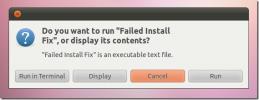
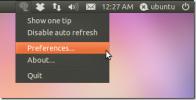
![Ubuntust lähiajaloo kustutamine ja keelamine [Näpunäide]](/f/0f756e8d36503a5b9721b1c1e2dc6ef7.jpg?width=680&height=100)